FAQs
Quiero que mi proceso dure más tiempo ¿Qué puedo hacer?
- Puedes ajustar la duración de tu proceso de aviso con viralización y filtrado (e-Talent) a 20, 40 o 60 días al momento de lanzarlo. Si ya lanzaste un proceso de 20 o 40 días, puedes extenderlo mientras esté activo. Para hacerlo, accede al monitoreo del proceso, selecciona la opción para extender el proceso y elige el nuevo plazo. Ten en cuenta que cada 20 días consumirá 1 proceso de tu saldo. El máximo es 60 días.
En un perfil de aviso con viralización y filtrado (e-Talent), ¿Es obligatorio configurar todos los componentes?
- No es necesario configurar todos los componentes. Puedes elegir los que prefieras, siempre y cuando selecciones “Currículum” y cualquier otro componente adicional.
¿Se puede eliminar una evaluación de una batería de pruebas recomendada?
- Sí, es posible eliminar una prueba. El sistema te alertará si intentas eliminar una prueba que es esencial para el perfil del puesto.
¿Que tamaño de vídeo acepta la plataforma para incluirlo en el proceso?
- Puedes incluir videos alojados en YouTube sin importar su tamaño, siempre que estén en esa plataforma. No hay restricciones de tamaño.
¿Qué significan los niveles «Alto», «Medio» o «Bajo»?
- Estos niveles indican la jerarquía del cargo dentro de tu organización. Los puestos operativos suelen ser «Bajo», los mandos medios administrativos son «Medio» y las gerencias se asignan al nivel «Alto».
¿Qué significan las alertas que salen en mi perfil?
- Cuando te encuentras configurando un perfil en la plataforma, el sistema se encarga de lanzarte algunas alertas importantes. A través de estas alertas:
- Evaluar te recomienda el nivel de desarrollo óptimo de las competencias dependiendo del nivel del perfil, esto no quiere decir que no cuentas con la autonomía para configurar el perfil tal y como lo requieras, tan solo son sugerencias en base a nuestra experiencia y conocimiento sobre el tema.
- En el componente Competencias, Evaluar te avisará si has eliminado alguna competencia que no deba ser eliminada.
¿Qué formato de imágenes puedo cargar en la publicación de un anuncio?
- Puedes cargar imágenes en formato .jpg o .png, con dimensiones de 400 x 400 píxeles.
¿Puedo hacer cambios al perfil, una vez que el proceso ha sido lanzado?
- Cualquier cambio realizado en un perfil después de lanzar el proceso no afectará a los procesos activos, solo a los nuevos que se lancen después de la modificación
¿Puedo deshabilitar la optimización de tiempos?
- Sí, puedes desactivar la optimización de tiempos, sin embargo, ten en cuenta que esto puede hacer que el proceso dure más tiempo y sea menos atractivo para los candidatos.
¿Por qué no tengo gente en mi proceso?
- Si no tienes candidatos, es posible que no hayas viralizado el anuncio de manera efectiva. Asegúrate de compartirlo a través de tu Job Board, en e-talent.jobs, redes sociales, Facebook Jobs, LinkedIn Jobs, y otras plataformas.
¿Por qué me sale acceso denegado en mi link de Live Report?
- Los links de Live Report tienen una vigencia de 45 días. Si el link caducó, el administrador del proceso debe renovarlo para reactivarlo.
¿Por qué el botón para lanzar un proceso controlado se encuentra deshabilitado?
- El botón se deshabilita si el perfil contiene el componente “CV”. No es posible lanzar un proceso «Controlado Básico» con este componente configurado.
¿Cuántas competencias me recomiendan utilizar en mi perfil?
- Recomendamos incluir entre 5 y 7 competencias clave que sean esenciales para el puesto.
¿Cuál es la recomendación del manejo de los campos excluyentes en CV?
- Los campos excluyentes deben usarse con cautela, solo para requisitos obligatorios. Por ejemplo, si el puesto requiere que solo se postulen mujeres, puedes configurar este campo como excluyente. Esto eliminará automáticamente a los candidatos que no cumplan con ese requisito.
¿Cómo se genera un Live Report?
- Para enviar el Live Report debes marcar a los candidatos que te gustan y que ya han terminado el proceso con
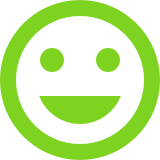
o con
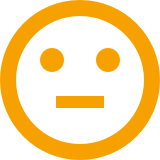
* Encontrarás a la izquierda de cada candidato en estado terminado, esto llenará tu lista de preseleccionados.
Una vez que hayas puesto todos los candidatos que deseas como finalistas, ingresas a esa pestaña de «Preseleccionados» y presionas el botón de «Compartir» que tienes en la parte superior derecha, deberás llenar el nombre de la persona que quieres compartir y su correo electrónico junto con los componentes que deseas que sean visibles para la persona.
¿Cómo recupera mi contraseña?
- Para recuperar tu contraseña, haz clic en el botón correspondiente en la pantalla de inicio de sesión de app.evaluar.com. Ingresa tu correo o usuario, y recibirás un correo con instrucciones para restablecerla. Si tienes problemas, contacta a tu Asesor de Atención al Cliente.
¿Cómo hago para que el nombre de mi empresa no aparezca en el proceso lanzado?
- En la “Configuración de ambiente” del proceso, desactiva la opción “Mostrar detalles de la empresa a los candidatos”. Esto ocultará el logo y el nombre de la empresa en el proceso y podrás configurar un nombre personalizado.
¿Cómo agregar candidatos a un proceso activo?
- Para agregar candidatos a un proceso ya activo, ve al proceso, en el lado derecho de la pantalla presiona «Agregar candidatos». Completa el formulario con los datos del nuevo candidato y envía la invitación.
¿Cómo agregar candidatos de forma masiva?
- Una vez que el proceso ha sido lanzado, accede a él y haz clic en los tres puntos al lado derecho del nombre del proceso. Luego, selecciona «Ver resumen». En esta sección, podrás hacer clic en «Invitar candidatos». Aparecerá una ventana emergente (pop-up) donde tendrás la opción de agregar candidatos individualmente o cargar un listado de manera masiva.
Mi candidato me informa que terminó el proceso, pero no veo sus resultados.
- Los candidatos pueden crear cuentas en Evaluar con diferentes correos, por lo que es necesario que el candidato compruebe que está ingresando con el mismo correo que ha sido invitado a tú proceso para verificar la finalización del mismo.
Lance un proceso con viralización y filtrado, pero no se ve en el Job board
- La publicación del proceso es automática, sin embargo, si has realizado algún cambio en la publicación después del lanzamiento puede tardar hasta 2 horas en visualizarse, por lo que es recomendable revisar la publicación antes de lanzar y evitar estos tiempos extras.